Самое замечательное в портативных приложениях то, что вам не нужны права администратора для их установки. Если у вас ограничен доступ к системе, вам придется либо попросить системного администратора установить для вас приложение, либо вам придется использовать портативное приложение. Существуют обходные пути для установки приложения без прав администратора, но могут быть исключения, когда не все приложения могут быть установлены.
К счастью, для Windows 10 доступно несколько действительно отличных портативных приложений, и, хотя их легко использовать, они не добавляются в список приложений в меню «Пуск», и вы также не можете закрепить их в меню «Пуск». Обычно вы можете найти их через Windows Search, если диск, на котором они находятся, индексируется, но это все.
Добавить портативное приложение в меню «Пуск»
Вы можете сделать это для любого портативного приложения. Мы попробовали это с помощью ScreenToGif, и он отлично сработал.
Как создать Portable версию любой программы
Программы для Windows, мобильные приложения, игры — ВСЁ БЕСПЛАТНО, в нашем закрытом телеграмм канале — Подписывайтесь:)
- Загрузите портативное приложение вы хотите использовать. Переместите его в папку, из которой он не будет удален.. Вы можете разместить папку на любом внутреннем диске. Его не нужно размещать на диске C или Windows.
- Запустите приложение хотя бы один раз. Некоторые приложения, такие как Rainmeter, создают несколько дополнительных каталогов для работы, даже если они переносимы.
- Найдите EXE переносного приложения.Щелкните его правой кнопкой мыши, и sвыберите «Создать ярлык» из контекстного меню.
- Открыть Проводник.
- Введите следующее в адресной строке.
%appdata%MicrosoftWindowsStart MenuPrograms
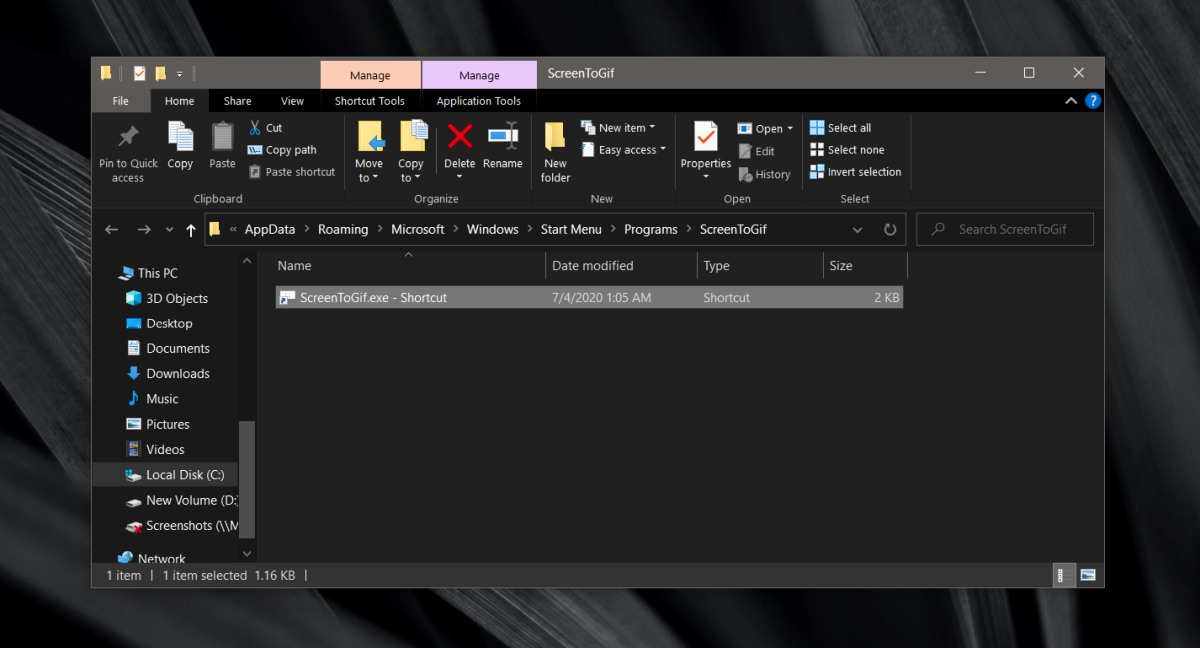
- Создать новую папку, и дать ему то же имя, что и приложение которые вы хотите добавить в список приложений и закрепить в меню «Пуск».
- Откройте папку вы только что создали, и переместите на него ярлык EXE приложения.
- Открой Меню Пуск и перейдите в список приложений.
- Перейдите к только что добавленному приложению и разверните его папку.
- Щелкните правой кнопкой мыши исполняемый файл приложения в папке и выберите «Закрепить в начале» из контекстного меню.
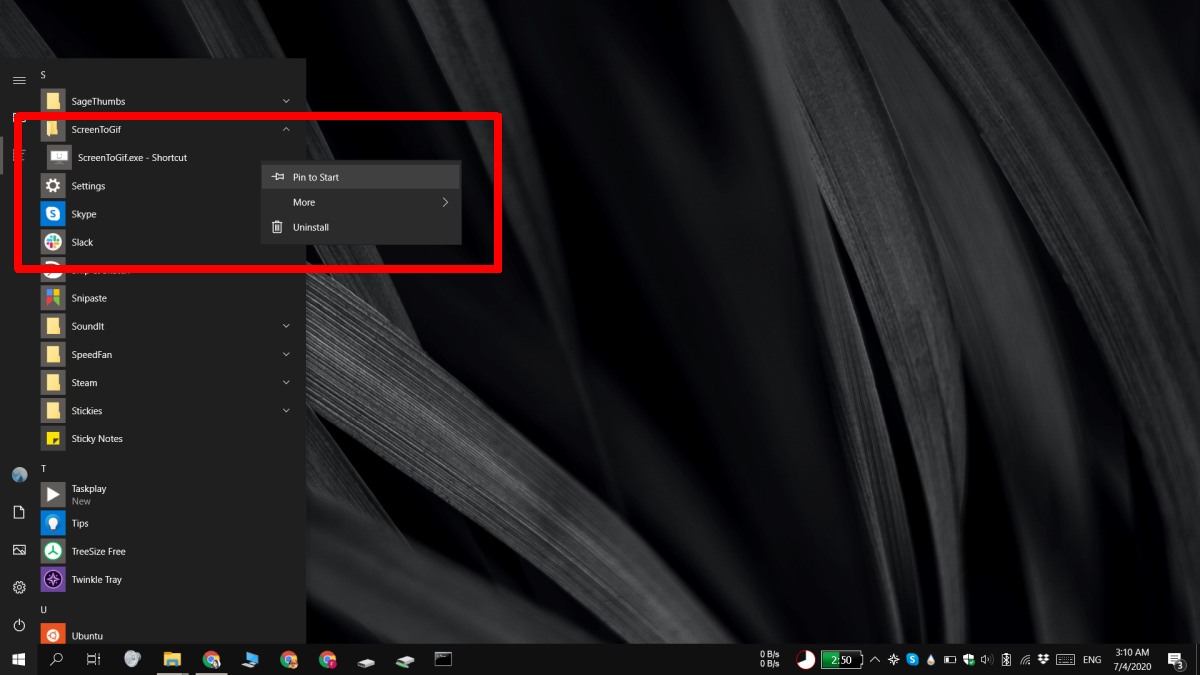
Вывод
Вы можете удалить портативное приложение из меню «Пуск» и списка приложений, удалив созданную вами папку. Вы можете добавить ярлык непосредственно в папку «Программы», но это не всегда позволяет закрепить приложение в меню «Пуск», а в некоторых случаях приложение может вообще не отображаться в списке приложений. Создание отдельной папки для приложения также является хорошей идеей, если вы решите переместить в эту папку фактический исполняемый файл вместо использования ярлыка.
Программы для Windows, мобильные приложения, игры — ВСЁ БЕСПЛАТНО, в нашем закрытом телеграмм канале — Подписывайтесь:)
Источник: myroad.club
Как создать ярлыки для программ на USB-накопителях

Видео: Как создать ярлыки для программ на USB-накопителях

2023 Автор: Geoffrey Carr | [email protected] . Последнее изменение: 2023-07-07 18:30

Однако могут возникнуть причины, по которым вам нужно создавать ярлыки для программ на вашем USB-накопителе. Возможно, вы используете программу, которая не интегрируется в основное меню пакета. Или, возможно, вы вообще не используете официальный пакет переносных приложений и просто размещаете переносное программное обеспечение в папке на вашем USB-накопителе. Возможно, вы предпочитаете использовать ярлыки в корневом каталоге USB-накопителя, например, портативный рабочий стол.
Какова бы ни была ваша причина, вы не можете просто создать ярлык для приложения на USB-накопителе и поместить его в корень диска. Ярлык всегда будет ссылаться на полный путь приложения, включая букву диска. Различные компьютеры назначают разные буквы дисков USB-накопителям, поэтому вам придется менять букву диска для ваших ярлыков при его изменении. Вы можете назначить букву статического диска на USB-накопитель. Однако, если вы не хотите этого делать, есть способ создать ярлыки для программ на USB-накопителе, используя относительные пути.
Поскольку Windows не поддерживает относительные пути в ярлыках, мы покажем вам, как создать «ярлык» в корневом каталоге USB-накопителя, создав пакетный файл (.bat) и преобразуя его в исполняемый файл (.exe).
Чтобы создать пакетный файл, откройте текстовый редактор, например «Блокнот», и введите полный путь, включая имя исполняемого файла, в программу, для которой вы хотите создать ярлык. Однако сделайте это относительным путем, оставив букву диска и первую обратную косую черту. Кроме того, окружите путь кавычками. В качестве примера мы будем использовать бесплатную программу извлечения значков BeCyIconGrabber. На приведенном ниже рисунке показан пример относительного полного пути к программе на нашем USB-накопителе.

ПРИМЕЧАНИЕ. Не важно, где вы сохраняете командный файл. Место последнего исполняемого файла имеет значение.





ПРИМЕЧАНИЕ. Вы также можете напрямую вводить пути и имена файлов в поле редактирования, вместо использования кнопок обзора.





Путь к файлу значка вводится в поле редактирования файла значка. Нажмите «Скомпилировать», чтобы создать файл ярлыков.exe.




Популярная тема
Как создать собственные ярлыки Windows 8 (для выключения, возможно?)

Легко настраивать и перемещать все плитки Windows, но что делать, если вы хотите создать свои собственные ярлыки для портативных приложений или что-то действительно полезное, например, добавить лишние ярлыки Shutdown или Reboot? Вот как это сделать.
Как создать пользовательские ярлыки для любой команды с помощью Google Home

Google Home может делать много потрясающих вещей с помощью голосовых команд, но некоторые из них могут стать длинными и сложными. Теперь вы можете создавать ярлыки ключевых слов для любой команды, которую вы используете часто, поэтому вы можете сэкономить время и дыхание, используя Google Домой.
Как создать пользовательские ярлыки веб-приложений Chrome для ваших любимых веб-сайтов

Google теперь нажимает на Chrome-приложения, но многие приложения Chrome по-прежнему являются ярлыками для веб-сайтов. Вы можете создавать свои собственные веб-приложения, которые работают как ярлыки, если веб-сайт, который вы хотите, недоступен в Интернет-магазине Chrome.
Как использовать ярлыки клавиш Gmail и создавать пользовательские ярлыки

Чтобы стать мощным пользователем Gmail, вам нужно освоить быстрые клавиши Gmail. Ярлыки клавиш позволяют быстрее перемещаться по почте, чем вы можете щелкнуть. Gmail даже позволяет создавать пользовательские сочетания клавиш.
Список программ для защиты от программ-шпионов, совместимых с Windows 7

Если вы один из многих тестирующих бета-версию Windows 7, вы все равно должны быть уверены, что ваш компьютер будет безопасным и безопасным. На днях мы создали список антивирусных программ, совместимых с Windows 7, и сегодня мы рассмотрим список совместимых утилит защиты программ-шпионов.
Источник: ru.begin-it.com
ridbowt.blogspot.com

Для чего это нужно? Объясню на примере программы Open Broadcaster Software (OBS). Допустим, мы хотим получить переносную разновидность OBS. Однако, по-умолчанию эта программа запускается отнюдь не в переносном состоянии, а создает папку с настройками в разделе пользователя. Для того, чтобы заставить OBS хранить настройки в папке с самой программой нужно запускать её с особым значителем -portable, а PortableApps не даёт возможности установить этот показатель.
И вот что нужно сделать, чтобы наладить запуск переносного издания Open Broadcaster Software из PortableApps — об этом чуть ниже.
1. Установите OBS в папку PortableApps (чтобы было так, например — D:PAppsPortableAppsz -OBS):

2. Скачайте ЭТОТ архив и извлеките его содержимое в папку с программой OBS (должны появится каталог App и файл obs.bat):

3. На этом всё. Осталось лишь в изборе PortableApps обновить список значков — PortableApps — Приложения — Обновить иконки. Теперь OBS будетъ запускаться в переносном виде.

Если в этой статье вы нашли какие-либо опечатки и ошибки — прошу не стесняться указывать на них в высказываниях.
Источник: ridbowt.blogspot.com